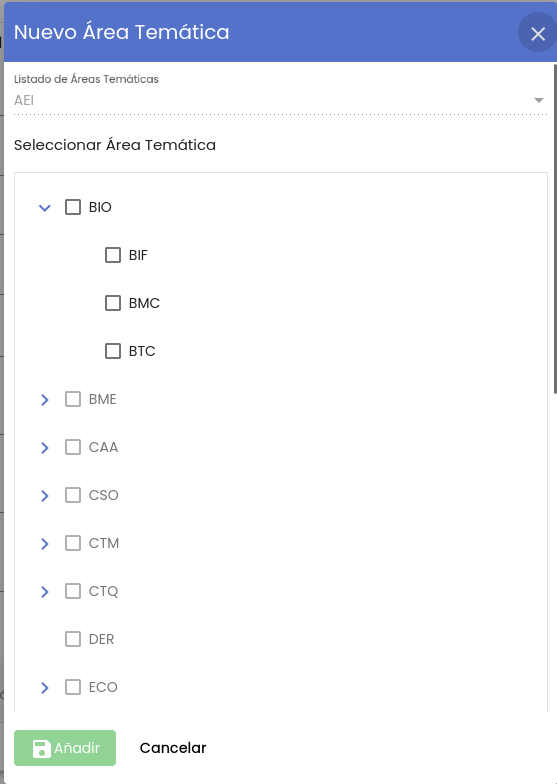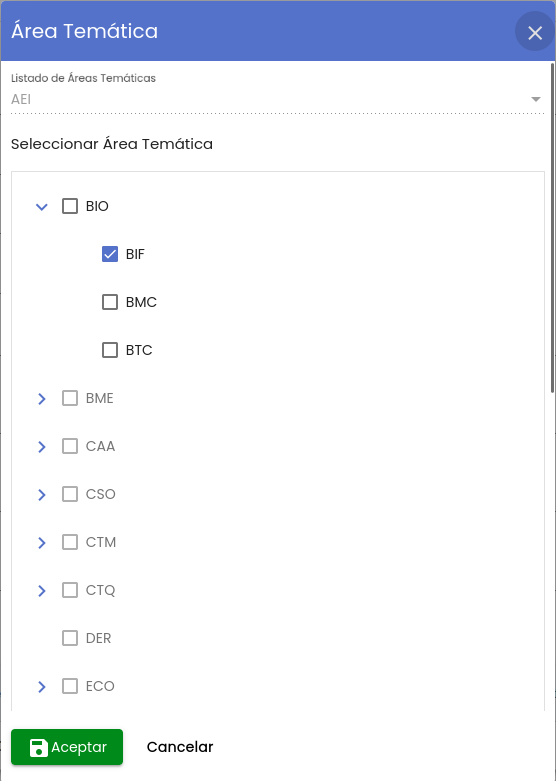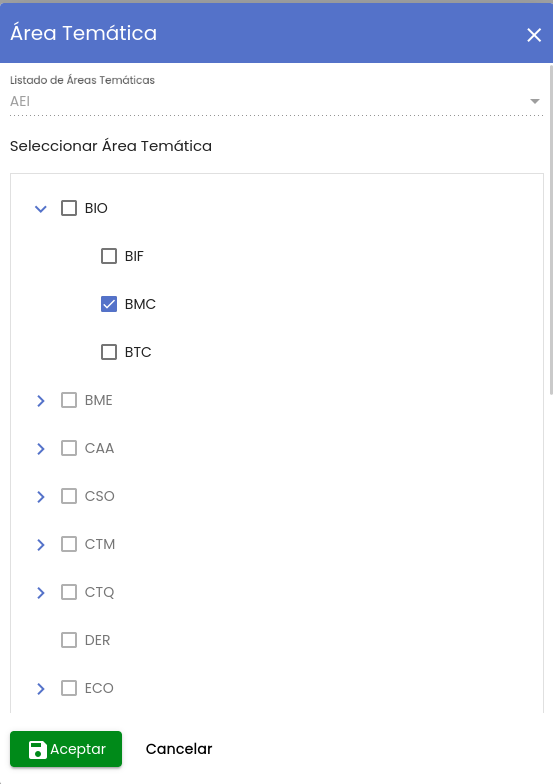...
1) Si la solicitud esta asociada a una convocatoria del SGI que tiene marcada alguna restricción sobre áreas temáticas (se ha seleccionado alguna área temática en la convocatoria) y en la propia solicitud no se ha seleccionado todavía el área temática se mostrará la tabla de la siguiente forma:
Para asignar una área temática a la solicitud se debe pulsar el botón "Seleccionar área temática". Se mostrará una ventana desde la que se podrá seleccionar la área temática. Se vinculará la solicitud a una de las áreas temáticas asociadas a la convocatoria. La convocatoria estará asociada a un listado de áreas temáticas, y dentro de éste podrá tener limitadas las áreas temáticas, dejando únicamente seleccionar aquellas áreas temáticas que cuelguen de la área temática indicada en la convocatoria o la propia área temática de la convocatoria en el caso de que no tenga subáreas temáticas que cuelguen de ella.
Una vez seleccionada la área temática se pulsará el botón "Añadir". El área seleccionada se mostrarán en el listado de áreas de la solicitud:
2) Si la solicitud esta asociada a una convocatoria del SGI que tiene marcada alguna restricción sobre áreas temáticas (se ha seleccionado alguna área temática en la convocatoria) y en la propia solicitud se ha seleccionado el área temática se mostrará la tabla de la siguiente forma:
Como una solicitud sólo puede estar asignada a una única área temática, si ya tiene una asignada se podrá modificar o bien eliminar la asignación.
Si se elimina la asignación pasaría a ser el caso definido en el punto 1).
Si se quiere modificar la área se pulsa sobre el icono de edición y se mostrará una ventana con la solicitud esta asociada a una convocatoria del SGI que tiene marcada alguna restricción sobre áreas temáticas (se ha seleccionado alguna área temática en la convocatoria) y en la propia solicitud se ha seleccionado el área temática se mostrará la tabla de la siguiente forma:área temática de la solicitud seleccionada.
Se podrá modificar y seleccionar otra área temática de las permitidas, es decir, aquellas subáreas que cuelguen de la área temática definida en la convocatoria o la propia área temática definida en la convocatoria sino tiene subáreas definidas.
Seleccionada la nueva área se pulsará el botón "Aceptar". El área seleccionada se mostrarán en el listado de áreas de la solicitud:
3) Si no se da ninguno de los dos casos anteriores la tabla no se mostrará, mostrándose en su lugar el botón "Añadir área temática".
...
Una vez seleccionada una área bastará volver a pulsar sobre la casilla de selección para deseleccionarla.
Seleccionada el la área se pulsará el botón "Añadir". El área seleccionada se mostrarán en el listado de áreas de la solicitud:
...